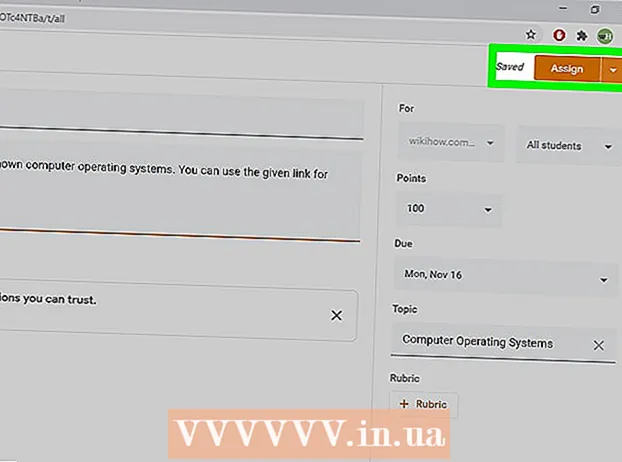Auteur:
John Pratt
Denlaod Vun Der Kreatioun:
14 Februar 2021
Update Datum:
1 Juli 2024
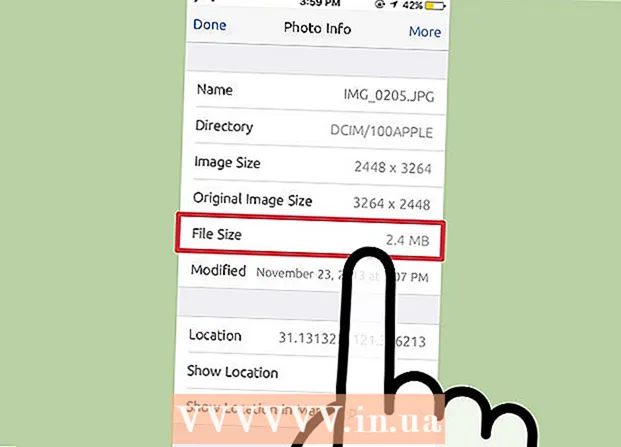
Inhalt
- Ze trëppelen
- Methode 1 vu 4: Mat der Photo Explorer App
- Methode 2 vu 4: Mat engem Computer
- Methode 3 vu 4: Mat der Mail App
- Methode 4 vu 4: Mat engem jailbroken iOS Apparat
- Tipps
- Warnungen
An dësem WikiHow Artikel behandele mir verschidde Weeër fir d'Dateigréisst (aka Zuel vu Megabyte) vun enger Foto op engem iOS Apparat ze fannen.
Ze trëppelen
Methode 1 vu 4: Mat der Photo Explorer App
 Öffnen den App Store. Dir maacht dëst andeems Dir de bloen App Store Ikon op engem vun Ärem Heemscreen klickt.
Öffnen den App Store. Dir maacht dëst andeems Dir de bloen App Store Ikon op engem vun Ärem Heemscreen klickt.  Tippen op Sich. Dëst ass am ënneschten Deel vun der Fënster.
Tippen op Sich. Dëst ass am ënneschten Deel vun der Fënster.  Tippen op d'Sichbar. D'Sichbar ass uewen.
Tippen op d'Sichbar. D'Sichbar ass uewen.  Typ "Photo Enquêteur" an der Sichbar.
Typ "Photo Enquêteur" an der Sichbar. Ausgefall der "Photo Explorer" Optioun. Dëst ass méiglecherweis dat éischt Resultat am Dropdown-Menü.
Ausgefall der "Photo Explorer" Optioun. Dëst ass méiglecherweis dat éischt Resultat am Dropdown-Menü.  Tippen EROFLUEDEN. Dëst ass op der rietser Säit vum Titel "Photo-Investigator: View, Delete Metadata".
Tippen EROFLUEDEN. Dëst ass op der rietser Säit vum Titel "Photo-Investigator: View, Delete Metadata".  Tippen INSTALL.
Tippen INSTALL. Gitt Är Apple ID a Passwuert. Den Download fänkt elo un.
Gitt Är Apple ID a Passwuert. Den Download fänkt elo un.  Öffnen der Photo Explorer App. Dir fannt d'App op engem vun Ärem Heemscreen.
Öffnen der Photo Explorer App. Dir fannt d'App op engem vun Ärem Heemscreen.  Tippen op d'Foto Ikon. Dëst kann am ënneschten lénksen Eck vun der Fënster fonnt ginn.
Tippen op d'Foto Ikon. Dëst kann am ënneschten lénksen Eck vun der Fënster fonnt ginn.  Tippen op OK. Elo gitt Dir der Photo Explorer App Zougang zu Äre Fotoen.
Tippen op OK. Elo gitt Dir der Photo Explorer App Zougang zu Äre Fotoen.  Tippen op all Fotoen. Dir kënnt och op e spezifeschen Album op dëser Säit tippen.
Tippen op all Fotoen. Dir kënnt och op e spezifeschen Album op dëser Säit tippen.  Wielt eng Foto.
Wielt eng Foto. Kuckt de Wäert niewent "Dateigréisst". Dëst ass am Tab deen automatesch ënnert Ärer Foto opgeet.
Kuckt de Wäert niewent "Dateigréisst". Dëst ass am Tab deen automatesch ënnert Ärer Foto opgeet. - De Wäert gëtt méiglecherweis a Megabyte (MB) ugewisen.
Methode 2 vu 4: Mat engem Computer
 Verbannt Ären iOS Apparat mat Ärem Computer. Fir dëst ze maachen, benotzt den USB Kabel deen mam Apparat kënnt.
Verbannt Ären iOS Apparat mat Ärem Computer. Fir dëst ze maachen, benotzt den USB Kabel deen mam Apparat kënnt.  Öffnen Ären iOS Apparat op Ärem Computer. Wéi Dir dëst maacht hänkt dovun of ob Dir e Windows Computer oder Mac hutt:
Öffnen Ären iOS Apparat op Ärem Computer. Wéi Dir dëst maacht hänkt dovun of ob Dir e Windows Computer oder Mac hutt: - Windows - Duebelklick op "Mäi Computer", da klickt op den iOS Apparat an der Rubrik "Geräter a Fuerweren".
- Mac - Duebelklick op d'IOS-Gerät Ikon dat op Ärem Desktop erschéngt.
 Duebelklick op den "DCIM" Ordner.
Duebelklick op den "DCIM" Ordner. Fannt d'Bild vun deem Dir d'Gréisst wësse wëllt.
Fannt d'Bild vun deem Dir d'Gréisst wësse wëllt. Öffnen d'Detailer vun der Bilddatei. Wann Dir d'Bild fonnt hutt kënnt Dir eng nei Fënster mat méi Informatiounen iwwer d'Datei opmaachen.
Öffnen d'Detailer vun der Bilddatei. Wann Dir d'Bild fonnt hutt kënnt Dir eng nei Fënster mat méi Informatiounen iwwer d'Datei opmaachen. - Windows - Riets-klickt op d'Bild a klickt Properties.
- Mac - Wielt d'Datei a benotzt d'Tastatur Ofkiirzung Command + I.
 Kuckt d'Gréisst vun der Foto. Hei fannt Dir d'Gréisst vun der Datei, souwuel a gerundelter Form (zB 1.67 MB) an a exakter Form (zB 1.761.780 Bytes).
Kuckt d'Gréisst vun der Foto. Hei fannt Dir d'Gréisst vun der Datei, souwuel a gerundelter Form (zB 1.67 MB) an a exakter Form (zB 1.761.780 Bytes). - Dir kënnt d'Gréisst vun der Foto nieft dem Wuert "Gréisst" oder "Dateigréisst" fannen.
Methode 3 vu 4: Mat der Mail App
 Öffnen d'Fotoen App. Dir kënnt d'Gréisst vun der Foto net direkt an der Fotos App gesinn, awer Dir kënnt eng Foto un eng E-Mail bäifügen fir déi gerundelt Gréisst ze gesinn. Dir musst net tatsächlech d'E-Mail schécken fir d'Gréisst ze gesinn.
Öffnen d'Fotoen App. Dir kënnt d'Gréisst vun der Foto net direkt an der Fotos App gesinn, awer Dir kënnt eng Foto un eng E-Mail bäifügen fir déi gerundelt Gréisst ze gesinn. Dir musst net tatsächlech d'E-Mail schécken fir d'Gréisst ze gesinn.  Tippen op Albumen. Et ass am ënneschten riets Eck vun der Fënster.
Tippen op Albumen. Et ass am ënneschten riets Eck vun der Fënster.  Tippen op Camera Roll. Dir kënnt och en aneren Album tippen fir Är Sich méi enk ze maachen.
Tippen op Camera Roll. Dir kënnt och en aneren Album tippen fir Är Sich méi enk ze maachen.  Wielt eng Foto.
Wielt eng Foto. Ausgefall op der "Deelen" Knäppchen. Dëse Knäppchen gesäit aus wéi e Quadrat mat engem Pfeil deen aus der Spëtzt kënnt, Dir fannt de Knäppchen an der ënneschter lénkser Eck vun der Fënster.
Ausgefall op der "Deelen" Knäppchen. Dëse Knäppchen gesäit aus wéi e Quadrat mat engem Pfeil deen aus der Spëtzt kënnt, Dir fannt de Knäppchen an der ënneschter lénkser Eck vun der Fënster.  Tippen op Mail. Dëst öffnet en neien E-Mail mam Bild als Uschlëss.
Tippen op Mail. Dëst öffnet en neien E-Mail mam Bild als Uschlëss.  Tippen op den "To" Feld.
Tippen op den "To" Feld. Gitt Är eegen E-Mail Adress an.
Gitt Är eegen E-Mail Adress an. Tippen op Schécken. Elo gëtt e Selektiounsmenü erscheint wou Dir d'Gréisst vun der Foto wielt.
Tippen op Schécken. Elo gëtt e Selektiounsmenü erscheint wou Dir d'Gréisst vun der Foto wielt. - Wann Dir en Thema net aginn hutt, musst Dir als éischt bestätegen datt Dir d'E-Mail ouni Thema wëllt schécken ier Dir weiderfuere kënnt.
 Kuckt de Wäert bei "Aktueller Gréisst". Dëst ass déi lescht Optioun am Dropdown-Menü. De Wäert niewent "Aktueller Gréisst" ass déi gerundet Gréisst vun der gewielter Foto.
Kuckt de Wäert bei "Aktueller Gréisst". Dëst ass déi lescht Optioun am Dropdown-Menü. De Wäert niewent "Aktueller Gréisst" ass déi gerundet Gréisst vun der gewielter Foto. - Wann Dir méi Fotoen ausgewielt hutt, gesitt Dir d'Gesamtgréisst vun den Dateien hei (amplaz vun der Gréisst pro Foto).
Methode 4 vu 4: Mat engem jailbroken iOS Apparat
Dës Method funktionnéiert nëmme op jailbroken Geräter, an et erlaabt Iech Daten aus der Foto direkt an der Photos App ze gesinn. E Jailbreak ass net einfach, an all Garantie leeft of. Klickt hei fir detailléiert Instruktiounen wéi een iOS Apparat jailbreakt.
 Öffne Cydia op Ärem jailbroken Apparat. Mat Cydia kënnt Dir eng speziell Upassung un d'Fotoen App bäifügen, déi Iech erlaabt detailléiert Informatiounen iwwer Är Fotoen ze gesinn.
Öffne Cydia op Ärem jailbroken Apparat. Mat Cydia kënnt Dir eng speziell Upassung un d'Fotoen App bäifügen, déi Iech erlaabt detailléiert Informatiounen iwwer Är Fotoen ze gesinn.  Tippen op Sich. Et ass an der ënnen rechter Ecke vum Bildschierm.
Tippen op Sich. Et ass an der ënnen rechter Ecke vum Bildschierm.  Typ "Foto Info" an der Sichbox.
Typ "Foto Info" an der Sichbox. Tippen op Foto Info.
Tippen op Foto Info. Tippen op Installéieren. Et ass an der oberer rechter Ecke vum Bildschierm.
Tippen op Installéieren. Et ass an der oberer rechter Ecke vum Bildschierm.  Ausgefall Confirméieren. Cydia wäert elo d'Upassung eroflueden an installéieren.
Ausgefall Confirméieren. Cydia wäert elo d'Upassung eroflueden an installéieren.  Tippen op Restart SpringBoard. Elo gëtt de System neu gestart an d'Anpassungsinstallatioun fäerdeg.
Tippen op Restart SpringBoard. Elo gëtt de System neu gestart an d'Anpassungsinstallatioun fäerdeg.  Wielt eng Foto an der Fotos App.
Wielt eng Foto an der Fotos App. Tippen op de bloen "i" an engem Krees. Dës Optioun ass um Enn vun der Fënster.
Tippen op de bloen "i" an engem Krees. Dës Optioun ass um Enn vun der Fënster.  Kuckt de Wäert niewent "Dateigréisst". Dëse Wäert ass am ënneschten Deel vun der Fënster. Elo wësst Dir d'Dateigréisst vun der gewielter Foto.
Kuckt de Wäert niewent "Dateigréisst". Dëse Wäert ass am ënneschten Deel vun der Fënster. Elo wësst Dir d'Dateigréisst vun der gewielter Foto.
Tipps
- Wann Dir d'Mail Method op engem iPad benotzt, kënnt Dir op "CC / BCC" Linn tippen fir déi aktuell Gréisst ze gesinn.
- Et ginn all méiglech Apps verfügbar fir Fotoen z'änneren, awer wou Dir och d'Dateigréisst gesinn. Wann Dir Photo Explorer net gär hutt, kënnt Dir "Exif Viewer" an der Sichbar am App Store tippen fir d'Resultater ze gesinn.
Warnungen
- Jailbreaking vun Ärem iPhone ass op Ären eegene Risiko.